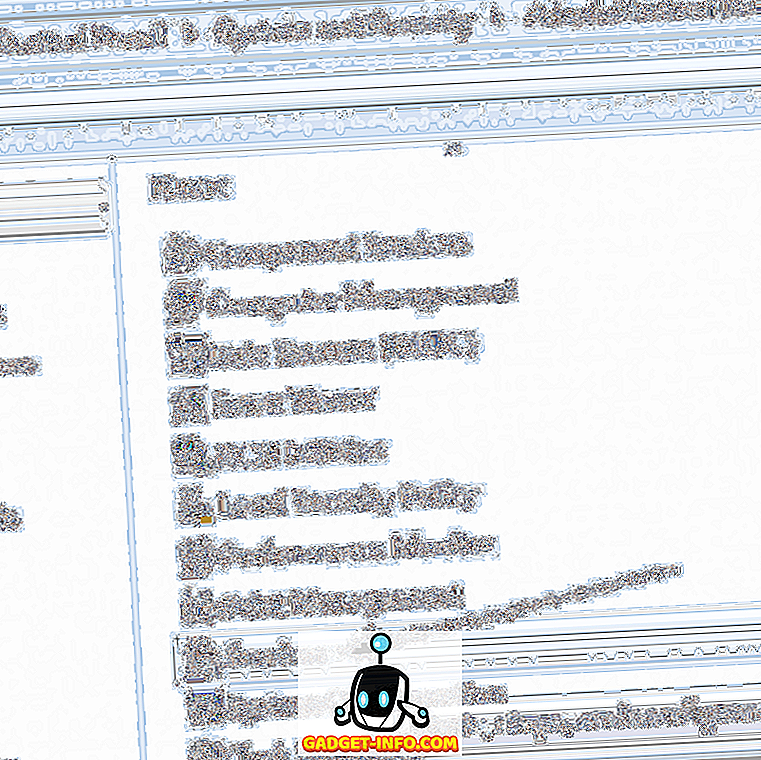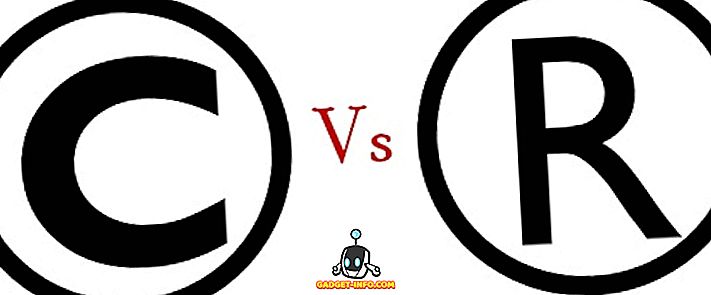iPhones er virkelig flotte enheter, og brukervennligheten er forsterket av App Store, som kan skryte av over 2 millioner publiserte apper. Det er noen veldig gode apps på App Store, men ikke alle av dem er essensielle. Så, hvordan kan du finne ut hvilke apps som er de viktigste som har på iPhone? Vel, ikke hilsen, vi har samlet en liste over de 10 viktige iPhone-appene som, etter vår mening, er det beste ved hva de gjør. Denne listen består av apps for nesten alle brukssaker som en bruker kan ha for iPhone, så det er stor sjanse for at du finner noen nyttige opplysninger i denne listen.
Merk: Vi har ikke nevnt de virkelig åpenbare appene, som WhatsApp, Facebook og likes.
1. Foto redigering: MuseCam
Hvis du tar mange bilder på iPhone, og jeg vet du gjør det (alle gjør), er sjansene, du liker også å redigere dem. Uansett hvor godt du planlegger bildet ditt, kan hvert bilde bruke litt redigering for å legge til den finishen som vil gjøre dem flotte. Så, hvis du leter etter en flott bilderedigeringsapp, og Instagram bare ikke kan oppfylle dine krav, bør du sjekke ut MuseCam.
MuseCam er et flott bilderedaktør som kommer med en mengde funksjoner, både grunnleggende og avanserte som vil ta bildebehandlingen til neste nivå. Selv om appen har noen veldig avanserte funksjoner, er det ikke vanskelig å bruke, og du vil absolutt elske det, hvis du trenger å redigere mer enn bare eksponeringen og kontrasten. MuseCam tilbyr brukerne muligheten til å redigere fargetone, metning og luminans for individuelle farger i et bilde, samt muligheten til å redigere RGB-kurven for bildet. Hvis det ikke er nok, kan du til og med redigere kurvene for de røde, grønne og blå fargene uavhengig for å få bildet til å se akkurat slik du vil.
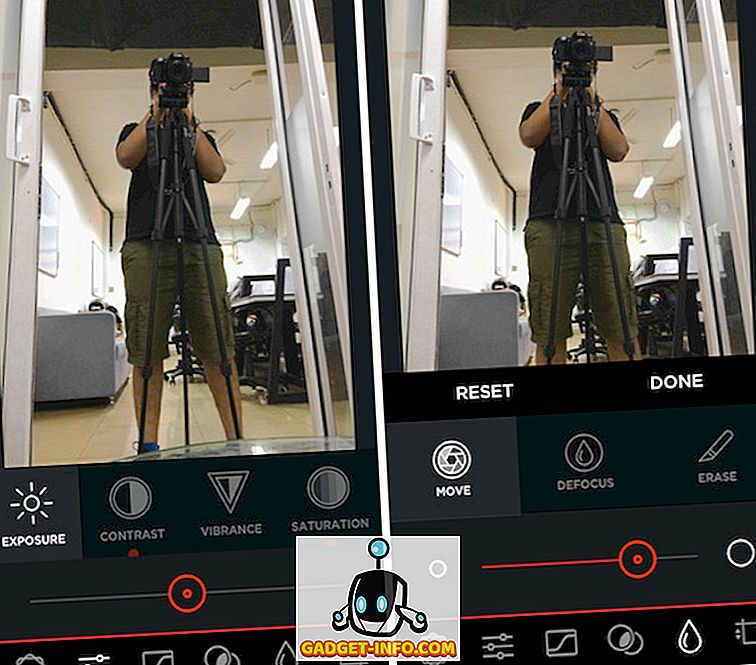
Kanskje den mest nyttige funksjonen i bildebehandlingsappen, bortsett fra de fantastiske verktøyene som den tilbyr, er muligheten til raskt å se det opprinnelige bildet slik at du kan finne ut hva det opprinnelige bildet ser ut, i forhold til den redigerte versjonen. For å gjøre dette kan du ganske enkelt trykke lenge på det redigerte bildet, og du vil kunne se hvordan det opprinnelige bildet så ut. Slett av trykk, og du kommer tilbake til det redigerte bildet. Hvis du liker resultatene, kan du dele bildet ved hjelp av en tredjepartsprogram, eller bare lagre den i kamerarullen.
Last ned MuseCam fra App Store (gratis, med kjøp i app)
2. Emails: Newton
Det er ingen hemmelighet at de aller fleste iPhone-brukere misliker standard Mail-appen på iPhone. Det er vanligvis sakte, upålitelig, og grensesnittet ser datert i beste fall. Hvis du leter etter en flott tredjeparts e-postapp som du vil elske å bruke, ser det bra ut, og er flammende fort, så se ikke lenger enn Newton.
Newton (tidligere kalt Cloudmagic), er en app som er minimal i design, og tilbyr en rask e-postopplevelse. Grensesnittet ser veldig rent ut, og det er bra å bruke appen. Appen er gratis, men de tilbyr et betalt årlig abonnement på hva de kaller "Superchargers", som i utgangspunktet legger til en mengde funksjoner til e-postklienten. Disse funksjonene inkluderer ting som å få lest kvitteringer, planlegge e-post, sette opp oppfølgingsmeldinger, og til og med avsenderprofiler.
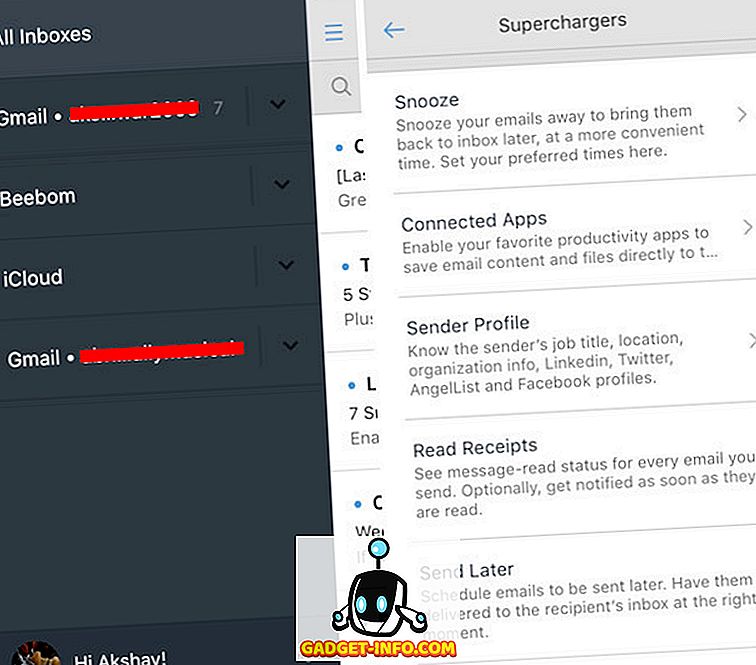
Appen fungerer bra, ser bra ut, og er en hvilken som helst dag bedre enn standard Mail-appen som følger med iPhone. Newton tilbyr også en Mac-app, slik at du kan få en sømløs opplevelse på tvers av alle enhetene dine.
Last ned Newton fra App Store (gratis, med kjøp i app)
3. Ta notater: Microsoft OneNote
iPhones er egentlig ikke egnet til å ta notater. Skjermen (uansett hvor stor) er fortsatt ganske liten når det gjelder skriveintensive oppgaver, spesielt hvor hastighet er viktig, for eksempel å ta notater. Men for de sjeldne situasjonene når du ikke har noe annet enn å bruke iPhone til å ta notater, er det ikke noe bedre tredjepartsapp enn Microsoft OneNote. Appen er veldig godt designet, og det fungerer bra. Brukere kan lage notatbøker inne i appen, og kan legge til flere ark til hver notatbok, slik at organisasjonsnotater aldri vil være et problem. I tillegg synkroniseres OneNote-appen sømløst, og du kan få tilgang til notatbøkene dine hvor som helst. selv fra en nettleser, takket være OneNotes webapp.
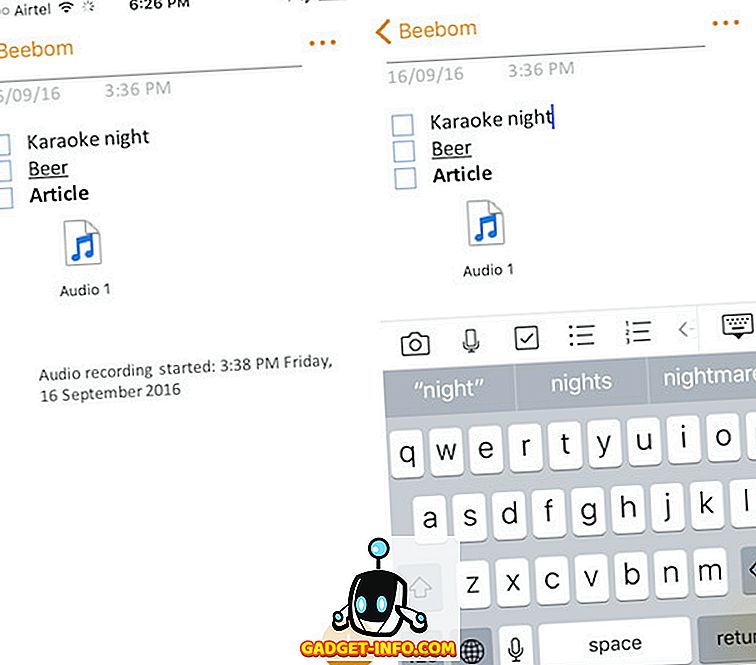
Appen tilbyr flere nyttige funksjoner som å skape sjekklister, tall eller punktlister og formatere tekst som fet, kursiv eller understreket. Appen støtter også å legge til bilder og til og med lydklipp rett inn i arkene, noe som gir en fantastisk måte å lage svært detaljerte notater på. Ser du på en presentasjon? Bare klikk et bilde og legg det til arket ditt i OneNote, og det vil bli innebygd rett inne, klar til å bli vist når du vil.
Last ned OneNote på App Store (Gratis)
4. Å gjøre lister: Todoist
Å gjøre lister er en flott måte å administrere hele dagen på. De kommer til nytte når du prøver å organisere alt du trenger å gjøre på en dag, og de hjelper deg med å sørge for at du ikke går glipp av noen viktig oppgave bare fordi du har glemt det. Hvis du trenger en å gjøre listen app som vil gjøre deg mer produktiv, bør du sjekke ut Todoist. Appen er gratis å laste ned, og tilbyr en rekke funksjoner som gjør det til en svært nyttig app for å administrere oppgaver på iPhone. Brukere kan enkelt legge til oppgaver i Todoist, og kan tilordne dem et prioriteringsnivå. Oppgaver kan også kategoriseres av "Prosjekter", så hvis du vil opprette oppgaver for en rekke kategorier, kan du opprette flere prosjekter og legge til oppgaver tilsvarende. Brukere kan også sveipe på opprettede oppgaver for å merke dem som ferdige, eller å utsette dem til en senere dato.
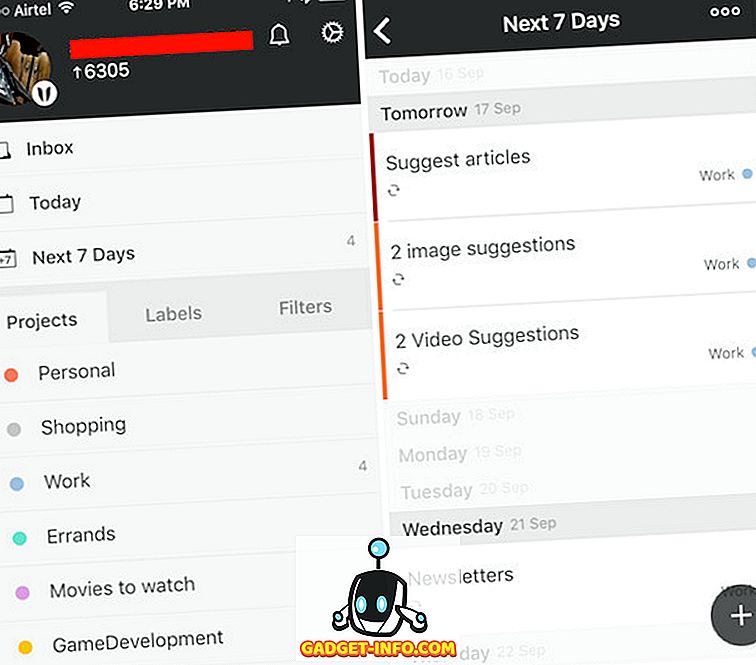
Det finnes også mange andre funksjoner i appen, men de krever at brukerne oppgraderer til Premium-versjonen av søknaden, som er betalt ... åpenbart. Når det er sagt, viser den gratis versjonen av appen mer enn nok til daglig oppgavebehandling.
Last ned Todoist på App Store (gratis, med kjøp i app)
5. Tastatur: Gboard
Apple har definitivt forbedret standard iOS-tastaturet i iOS 10, men det har fortsatt ikke mange funksjoner som tredjeparts tastaturer har å tilby. Hvis du ikke er helt fornøyd med standardtastaturet på iPhone, bør du prøve Gboard. Tredjeparts tastatur utviklet av Google er muligens det beste tastaturet på App Store, med bare Swiftkey selv å kunne konkurrere med det.
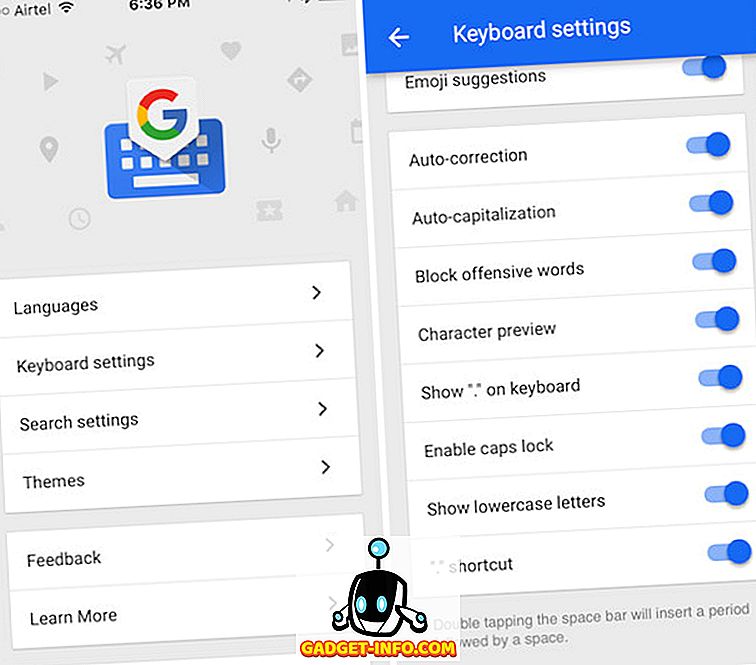
Gboard tilbyr en mengde nyttige funksjoner som sveipe-typing - som er en velsignelse for en hånds bruk. Tastaturet tilbyr også brukere muligheten til å søke etter ting på Google, og til og med søke etter GIF-er direkte inne i tastaturet og sende dem til andre med bare ett trykk. Dette gjør tastaturet mye bedre enn noe annet tredjeparts tastatur som er tilgjengelig på App Store. I tillegg tilbyr tastaturet muligheten til å tilpasse utseendet på tastaturet ved å lage egendefinerte temaer. Nøyaktigheten av å skrive på Gboard er fantastisk og blir stadig bedre hele tiden. Du bør definitivt prøve det ut, med mindre du bare forakter Google, i så fall bør du prøve ut Swiftkey.
Last ned Gboard på App Store (Gratis)
6. Skog
Forest er en app som i utgangspunktet gir deg den daglige søken for å holde deg borte fra å bruke telefonen mens du skal konsentrere deg om arbeidet. Måten appen fungerer på er at når du trenger å konsentrere deg om en oppgave, og ikke bruke telefonen, plant du et frø i appen, og sett en tidtaker for hvor lenge du vil konsentrere deg om oppgaven. Frøet vokser til et tre i denne tiden, forutsatt at du ikke navigerer bort fra appen. Men hvis du navigerer bort fra appen mens frøet vokser, dør treet.
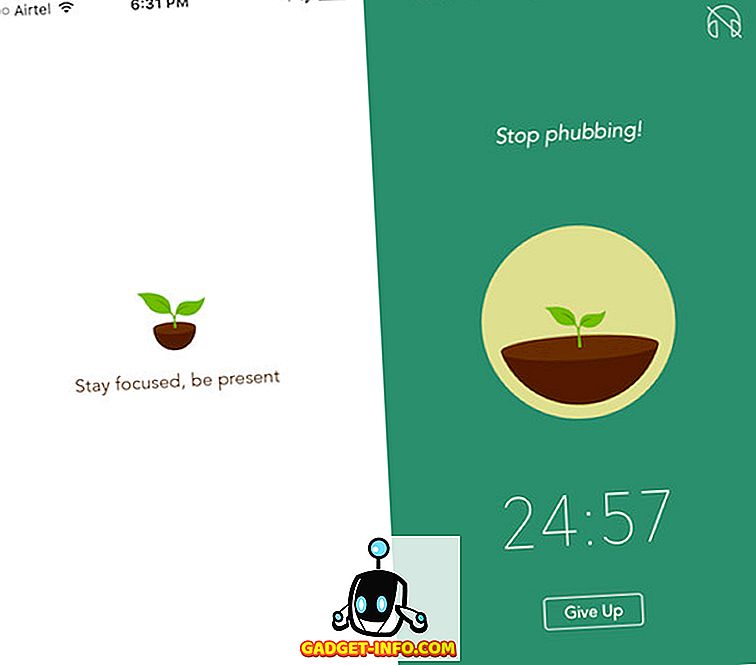
Hver dag skaper appen en skog fra tressen som du kunne vokse og de som døde. Ideen er bra, og appen fungerer veldig bra. Du bør prøve det hvis du har problemer med å holde hendene vekk fra telefonen mens du skal konsentrere deg om noe annet.
Last ned Forest på App Store ($ 1, 99)
7. Lagre lenker for senere: Lomme
Så du er på jobb, og surfer på nettet, ser etter informasjon om noe, når du kommer over en lenke til en artikkel om favorittfilmen din eller videospill. Vel, du kan ikke lese det på jobben, så hva gjør du? Skriv inn "Pocket". Appen lar brukerne lagre koblinger som de vil lese senere på enhetene sine. Du kan bare trykke på delikonet i Safari og velge "Legg til i lomme" for å legge til lenken til lommeprogrammet, slik at du kan lese det senere når du har tid.
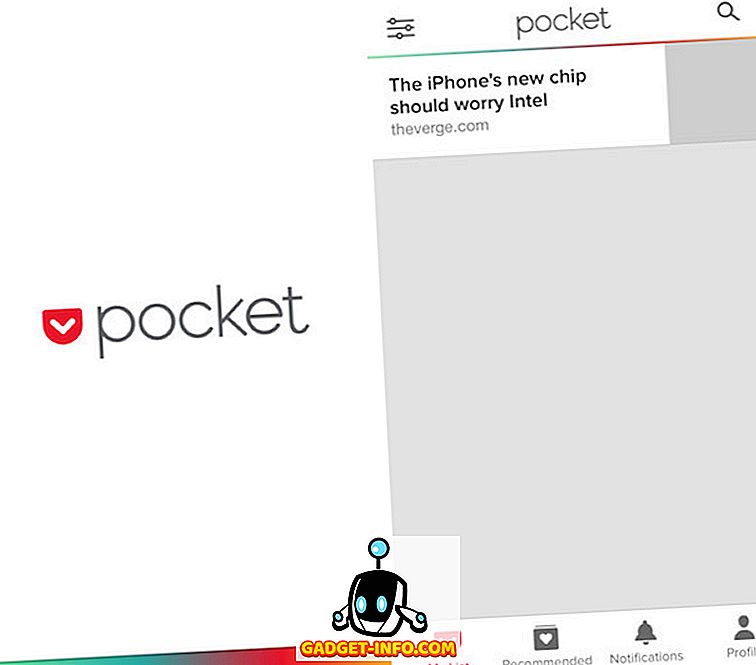
Noen e-postklienter støtter selv å legge viktige e-poster til Pocket, og Newton er en slik e-postklient. Du kan ganske enkelt legge til e-postmeldinger som du vil lese senere på Pocket, og du kan da lese dem når du har tid.
Last ned lomme på App Store (gratis, med kjøp i app)
8. Skjul bilder: Vault
Det er situasjoner hvor du kanskje har bilder på iPhone, som du ikke vil at noen andre skal kunne se; i hvert fall ikke uten ditt samtykke. Mens Apple tilbyr en måte å "skjule bilder" i Bilder-appen, er det helt ubrukelig. Nok en gang, tredjeparts apps til redning. Appen "Vault" er en av de mange appene du kan bruke til å skjule bilder på iPhone. Appen er gratis, og lar deg legge til bilder og videoer via en PIN eller TouchID . Kjøper i appen som tillater deg å sette opp et hemmelig kamera som tar bilder hvis noen prøver å logge på appen og ikke klarer det, noe som er en god måte å vite hvem som prøvde å pryte inn i ditt personlige liv.

Det er enkelt å legge til bilder i appen, og appen ber automatisk om å slette bildene fra appen Bilder, når de er importert. Selv om appen sletter bildene fra appen Bilder, må brukerne huske å gå og slette bildene fra "nylig slettet" også, slik at ingen kan gjenopprette dem.
Last ned Vault på App Store (gratis, med kjøp i app)
9. Musikkspiller: Cesium
Jeg liker egentlig ikke standardprogrammet for musikk, men mange mennesker gjør det. Hvis du er en av disse menneskene, og leter etter en tredjeparts musikkspiller, så kan du sjekke ut cesium. Appen er flott. Den henger automatisk inn i musikkbiblioteket ditt (inkludert iCloud Music Library, hvis du bruker det), og viser alle sangene dine i et enkelt, men tiltalende grensesnitt . Sanger som ikke er tilgjengelige på enheten din, lokalt, men som er lagt til i iCloud Music Library, er tilgjengelige for nedlasting. Hvis du imidlertid bare vil se din lokale musikk, kan du bare slå av "Vis iCloud-elementer" i appens innstillinger.
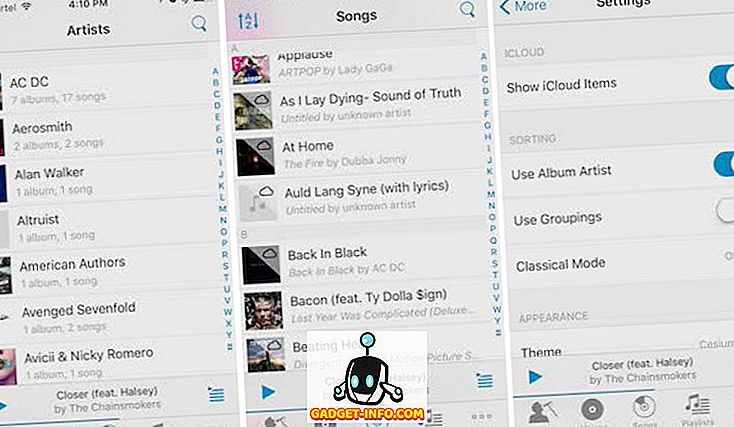
Bortsett fra det, tilbyr appen noen ryddige strekkbevegelser . Du kan sveipe til venstre eller høyre for å utforske en rekke funksjoner for det swiped-elementet. Hvis du for eksempel sveiper venstre til høyre på en artist, vil du bli vist alternativer for å spille av sanger av denne artisten, eller for å blande dem. På samme måte viser swiping til høyre for å vise alternativer til "Play Next", eller "Add to Queue".
Last ned Cesium på App Store ($ 1, 99)
10. Kalender: Fantastisk 2
Standard kalenderapp er bra, det er ingen benektelse det, men Fantastical 2 slår det bare ut av vannet. Fantastical 2 er en flott kalenderapp som kommer med et tiltalende og spennende grensesnitt. Bruke appen er veldig intuitiv, og appen viser ikke bare hendelsene dine for dagen, men også eventuelle påminnelser og oppgaver som du kanskje har lagt til den dagen. Påminnelsene kan sjekkes ut direkte fra appen, noe som gjør prosessen mye enklere. Også, Fantastical 2- widgeten er veldig flott, og viser en komplett kalender for måneden, sammen med hendelsene og påminnelsene for dagen.
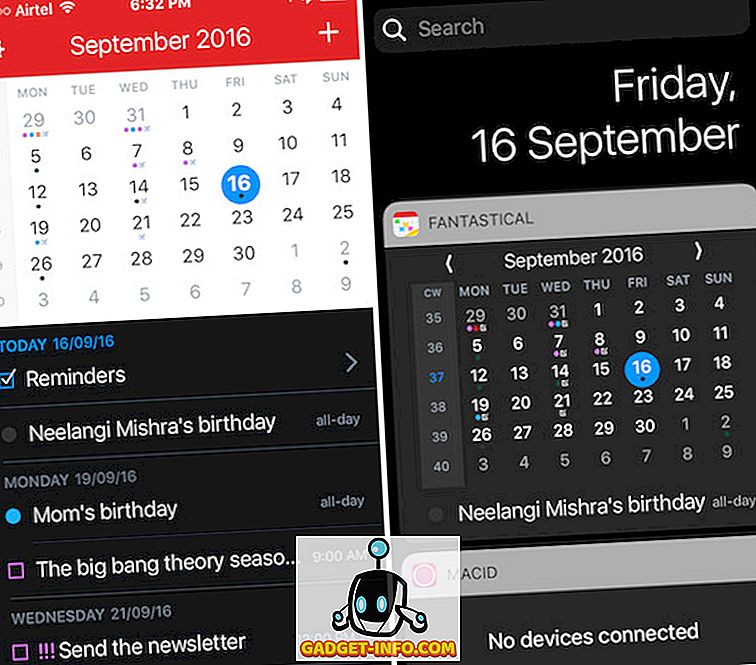
Last ned Fantastical 2 på App Store ($ 2, 99)
Forbedre din iPhone-opplevelse med disse programmene
Det var våre valg for de 10 viktige iPhone-appene, og vi er sikre på at hvis du bruker disse appene, vil din erfaring med å bruke en iPhone definitivt forbedre mye. Som alltid vil vi gjerne vite hvilke tredjepartsapper som er favorittene dine, og hvis du tror vi savnet en app som burde vært på denne listen, må du sørge for at du forteller oss ved å legge igjen en kommentar i kommentarfeltet nedenfor.